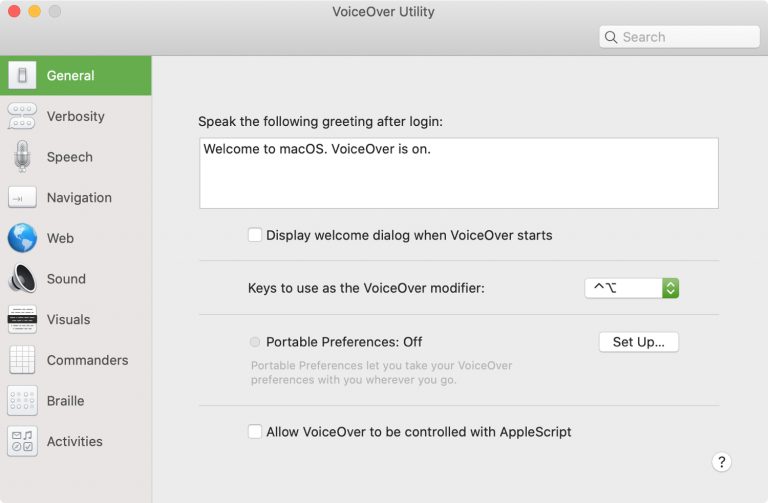Как полностью отключить Wi-Fi и Bluetooth на iPhone и iPad
Знаете ли вы, что нажатие на значки Wi-Fi и Bluetooth в Центре управления iOS не отключает эти функции полностью? В этом уроке мы расскажем, почему это происходит, и покажем, как правильно отключить эти беспроводные функции на вашем iPhone, iPad или iPod touch.
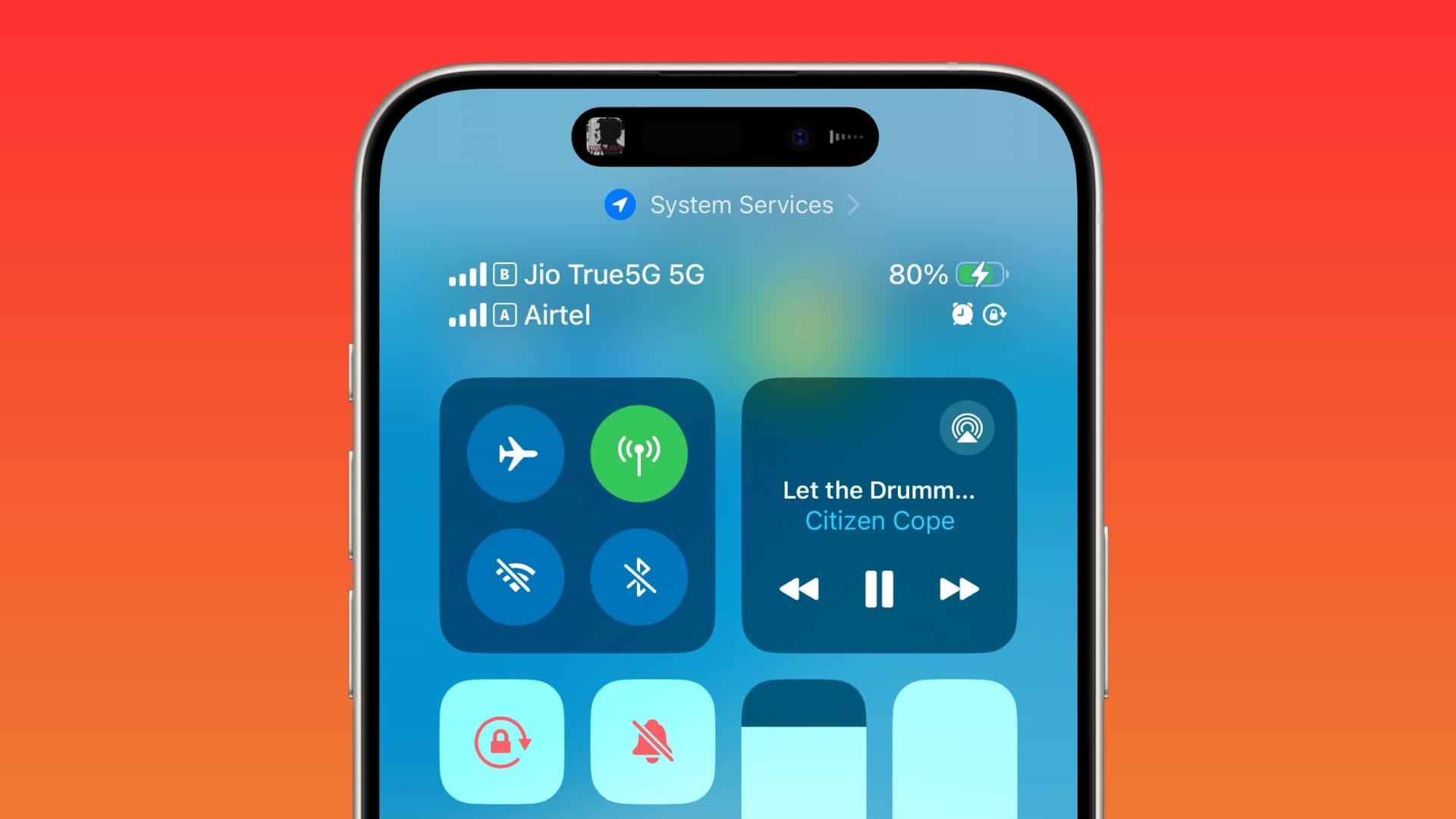
Почему переключатели Центра управления iOS не полностью отключают Bluetooth и Wi-Fi
Начиная с iOS 11, когда вы касаетесь синего значка Wi-Fi или Bluetooth в Центре управления, он меняется на белый, но не отключается полностью. Ваш iPhone или iPad просто отключается от подключенной сети Wi-Fi или устройства Bluetooth, но оставляет оба радиомодуля включенными, чтобы быть доступными для таких целей, как:
Wi-Fi и Bluetooth автоматически включатся снова.
После того, как вы коснетесь значков Wi-Fi и Bluetooth в Центре управления, ваш iPhone или iPad отключится от подключенной сети Wi-Fi или устройства Bluetooth и останется в таком состоянии до тех пор, пока:
- Сейчас 5 утра. В 5 утра ваше устройство автоматически сделает эти переключатели синими и подключится к известному устройству Wi-Fi или Bluetooth.
- Вы перезагружаете свой iPhone или iPad.
- Вы идете или едете в новое место с известной сетью Wi-Fi, и в этом случае ваш iPhone или iPad автоматически подключится к этой сети.
- Вы вручную подключаетесь к сети Wi-Fi или устройству Bluetooth из приложения «Настройки».
- Вы снова нажимаете значки Wi-Fi и Bluetooth в Центре управления.
Вот что делать, если вам не нравится такое поведение при временном отключении Wi-Fi или Bluetooth и вы предпочитаете полностью отключить эти функции беспроводной сети.
Полностью выключите радио Wi-Fi.
- Откройте приложение «Настройки» на своем iPhone, iPad или iPod touch.
- Нажмите Wi-Fi, где написано Не подключен рядом с ним.
- Переведите переключатель Wi-Fi в положение «выключено».
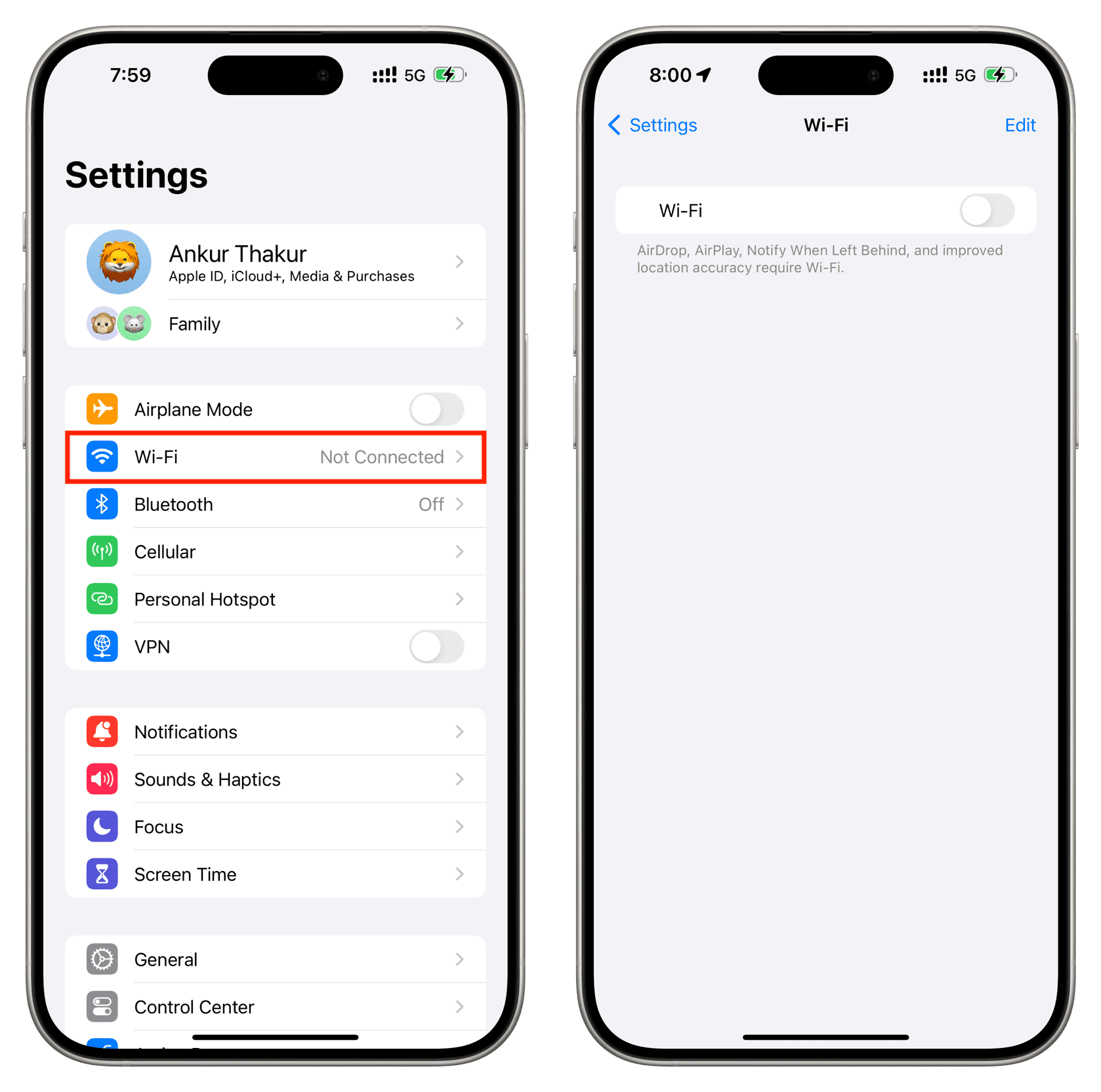
Это полностью отключит радио Wi-Fi на вашем устройстве. Вы больше не сможете подключаться к каким-либо сетям Wi-Fi, если не включите Wi-Fi снова в настройках или в Центре управления. Включение Wi-Fi также снова включает функцию автоматического подключения для любых близлежащих сетей Wi-Fi.
Полностью отключить Bluetooth
- Откройте приложение «Настройки» iPhone, iPad или iPod touch.
- Нажмите Bluetooth в списке.
- Переведите переключатель Bluetooth в положение «выключено».
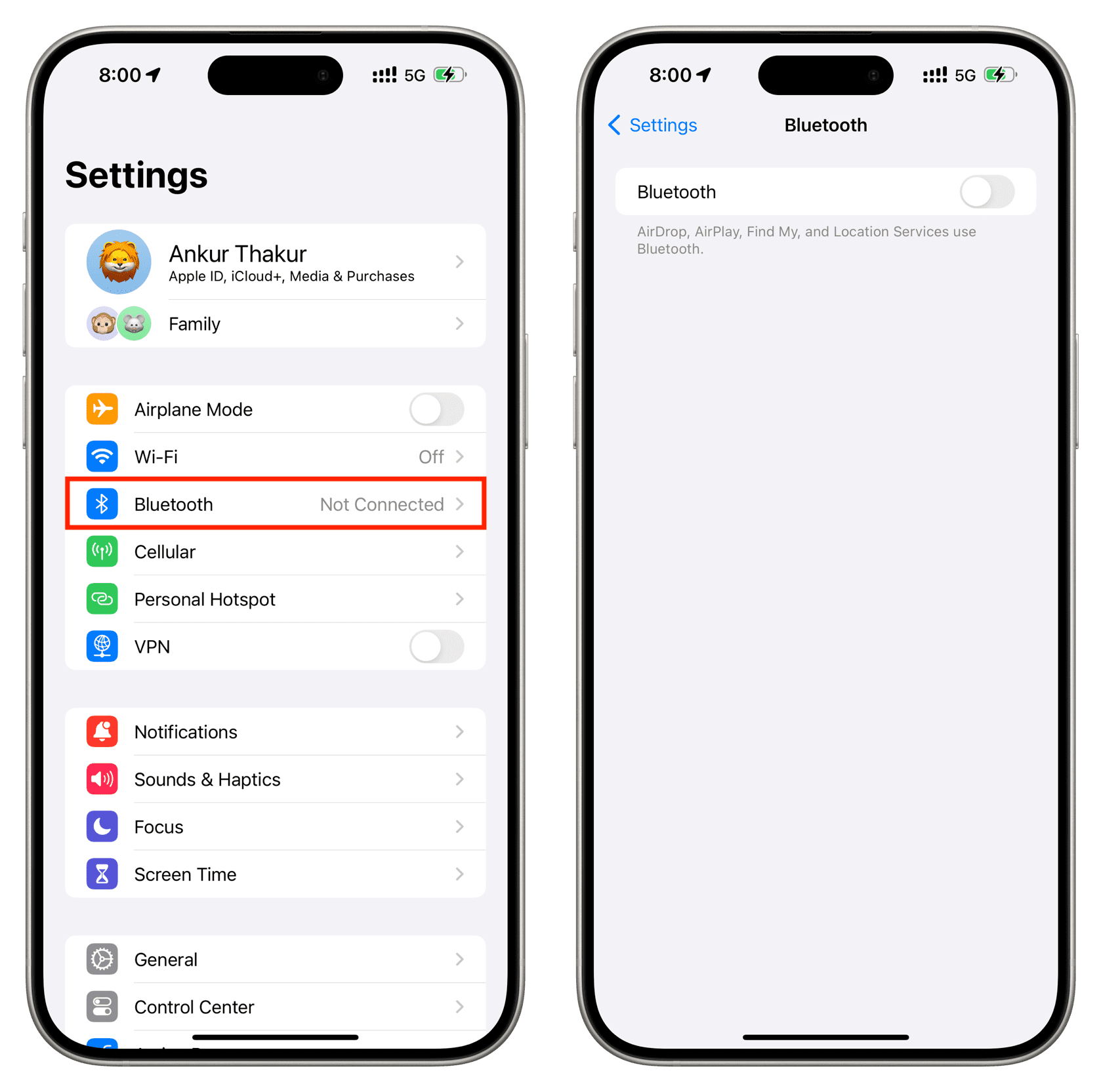
Это полностью отключит радио Bluetooth на вашем устройстве. Вы больше не сможете подключиться к своим Apple Watch, AirPods или другим аксессуарам Bluetooth, если вы снова не включите Bluetooth через «Настройки» или в Центре управления. Включение Bluetooth приведет к повторному подключению вашего устройства к некоторым ранее подключенным аксессуарам, таким как Apple Watch.
Проверьте следующее: